电脑office软件打不开解决方法
解决word打不开提示进入安全模式的方法全解

解决word打不开提示进入安全模式的方法全解word只能用安全模式才能打开双击word文件后就会出现软件错误,然后提示向微软提供误报告,点击后word只能以安全模式打开,如何解除word安全模式,那么下面就由店铺为大家提供解决word打不开提示进入安全模式问题的技巧,希望能帮助您。
解决word打不开提示进入安全模式方法一步骤一:问题原因:双击WORD文档时,程序弹出出错对话框,显示“正在处理的信息有可能丢失,Microsoft Office Word可以尝试为您恢复……”并询问用户是否发送错误报告,如果这个时候用户点击了“不发送”,WORD将会开始恢复当前文档。
恢复完毕后,程序又会弹出对话框,显示用户上次启动失败,是否以安全模式启动WORD。
这个时候如果选择不进入安全模式,则WORD又会弹出“正在处理的信息有可能丢失,Microsoft Office Word可以尝试为您恢复……”对话框,这个时候就陷入了死循环。
如果选择以安全模式启动WORD,WORD将不会显示刚刚正在编辑的文档,而只显示空白窗口,需要手动打开才行。
步骤二:解决方法:把Normal.dot删除。
它的位置是C:\DocumentsandSettings\[Username]\ApplicationData\Micros oft\Templates,这里的Username是指当前登录的用户名。
另外,ApplicationData文件夹默认是隐藏的,必须在文件夹选项中把文件隐藏这个选项去掉。
删除后,下次再进入,word会自动新建一个Normal.dot文件,即可正常运行。
注意:文件夹是隐藏着的,所以文件夹选项要选择显示隐藏的文件和文件夹,把这两个模板:Normal.dot和$Normal.dot删除,重新启动word,即可正常打开。
路径:C:\DocumentsandSettings\Administrator\ApplicationData\Micro soft\Templates解决word打不开提示进入安全模式方法二步骤一:从开始菜单找到运行输入cmd/cdel"%APPDATA%"\Microsoft\T emplates\Normal.dot,然后点击确定就可以了步骤二:搜索Normal.dot删除步骤三:找到该文件所在的路径。
笔记本电脑升级到Win10后office软件打不开怎么办

笔记本电脑升级到Win10后office软件打不开怎么办现在有很多用户都将Win7升级到了Win10系统,升级后出现的问题让用户都措手不及。
比如有用户从win7系统升级到Win10后发现office软件打不开了,遇到这种情况我们具体该怎么解决呢?下面就由店铺跟大家分享一下解决方法吧,欢迎大家来阅读学习。
笔记本电脑升级到Win10后office软件打不开解决方法1、首先在电脑桌面新建一个记事本,将以下代码复制进去。
如图:echo offnet stop clipsvcif "%1"=="" (echo ==== BACKING UP LOCAL LICENSESmove %windir%serviceprofileslocalserviceappdatalocalmicr osoftclipsvctokens.dat %windir%serviceprofileslocalserviceappd atalocalmicrosoftclipsvctokens.bak)if "%1"=="recover" (echo ==== RECOVERING LICENSES FROM BACKUPcopy %windir%serviceprofileslocalserviceappdatalocalmicro softclipsvctokens.bak %windir%serviceprofileslocalserviceappda talocalmicrosoftclipsvctokens.dat)net start clipsvc2、复制完成后,点击左上角文件,选择“另存为”。
如图:3、另存为后弹出选择桌面,文件名改为license.bat,保存类型改为所有文件,如图:注:文件名后缀需为.bat,注意编写!4、保存完成后,回到电脑桌面找到license.bat文件,以管理员模式运行,最后重装相应的office软件即可。
office异常的修复方法

office异常的修复方法
针对Office异常,有多种修复方法可供选择,以下列举其中几种:
1. 使用Office自带修复工具:打开“控制面板”,找到“程序和功能”选项。
找到需要修复的Office软件,右键点击选择“更改”。
选择“修复”
选项,按照提示进行修复即可。
2. 使用第三方文件修复工具:如果使用Office自带修复工具无法解决问题,可以考虑使用第三方文件修复工具。
这类工具有很多,如EaseUS Data Recovery、Recuva等。
具体操作如下:下载并安装文件修复工具。
打开工具,选择需要修复的Office文件。
点击“修复”按钮,等待修复完成即可。
3. 使用备份文件进行恢复:在平时的办公中,经常会对Office文件进行备份,以防文件损坏或丢失。
如果有备份文件,可以通过备份文件进行恢复。
具体操作如下:打开备份文件所在位置。
选择需要恢复的文件,复制到原文件所在位置。
4. 使用360软件进行修复:下载360安全卫士,找到360人工服务,在搜索框中输入“图标”,可以搜索出“office图标异常修复”选项,找到后选择“立即修复”。
5. 使用Office自带程序修复:在电脑中,找到控制面板中的“程序和功能”,找到office软件,在office软件上右击,选择“更改”。
然后会弹
出“快速修复和联机修复”两个选项,根据需要选择相应的修复方式即可。
通过以上方法,您应该能够解决Office异常问题。
如果问题仍然存在,建议联系计算机专家或Microsoft技术支持以获得更进一步的帮助。
excel打不开的原因及解决方法

excel打不开的原因及解决方法
Excel打不开的原因及解决方法如下,无标题重复文字。
1. 文件已被其他应用程序占用:
- 解决方法:关闭所有正在运行的Excel应用程序和其他占用文件的程序,然后重新打开Excel。
2. 文件损坏或病毒感染:
- 解决方法:尝试使用Excel自带的修复功能,如“打开并修复”、“修复文件”等。
若无法修复,则尝试从备份或历史版本中恢复文件。
3. Excel版本不兼容:
- 解决方法:确保使用的Excel版本与文件兼容。
如果您使用的是旧版本的Excel,可以尝试安装最新的Excel更新补丁或升级到新版本。
4. 缺少必要的插件或功能:
- 解决方法:检查Excel的插件和功能是否完整安装。
如有需要,可以重新安装或修复Excel以恢复缺失的插件或功能。
5. 缓存文件或临时文件夹问题:
- 解决方法:清除Excel的缓存文件和临时文件夹。
可以在Excel选项中的高级选项中找到相应的清除选项。
6. 硬件故障或其他系统问题:
- 解决方法:检查您的计算机硬件是否正常,如硬盘、内存
等。
同时,确保操作系统和其他相关软件也处于最新版本。
7. 文件路径过长:
- 解决方法:将文件移动到较短的文件路径或文件夹中,并确保文件路径不包含特殊字符或非法字符。
8. Excel安装问题:
- 解决方法:重新安装Excel软件,确保安装过程中没有出现错误。
请根据具体情况尝试上述解决方法,以解决Excel无法打开的问题。
如果问题仍然存在,请考虑咨询专业技术支持人员。
电脑打不开office的解决方法
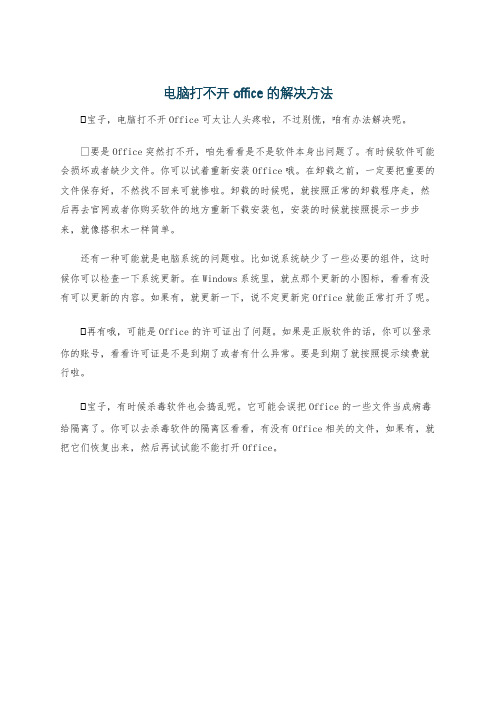
电脑打不开office的解决方法
宝子,电脑打不开Office可太让人头疼啦,不过别慌,咱有办法解决呢。
要是Office突然打不开,咱先看看是不是软件本身出问题了。
有时候软件可能会损坏或者缺少文件。
你可以试着重新安装Office哦。
在卸载之前,一定要把重要的文件保存好,不然找不回来可就惨啦。
卸载的时候呢,就按照正常的卸载程序走,然后再去官网或者你购买软件的地方重新下载安装包,安装的时候就按照提示一步步来,就像搭积木一样简单。
还有一种可能就是电脑系统的问题啦。
比如说系统缺少了一些必要的组件,这时候你可以检查一下系统更新。
在Windows系统里,就点那个更新的小图标,看看有没有可以更新的内容。
如果有,就更新一下,说不定更新完Office就能正常打开了呢。
再有哦,可能是Office的许可证出了问题。
如果是正版软件的话,你可以登录你的账号,看看许可证是不是到期了或者有什么异常。
要是到期了就按照提示续费就行啦。
宝子,有时候杀毒软件也会捣乱呢。
它可能会误把Office的一些文件当成病毒给隔离了。
你可以去杀毒软件的隔离区看看,有没有Office相关的文件,如果有,就把它们恢复出来,然后再试试能不能打开Office。
MicrosoftOfficeWord已停止工作出现了一个问题导致程序停止正常工作

Microsoft Office Word 已停止工作出现了一个问题导致程序停止正常工作我中午问过了,但还没解决,估计现在人多,再问一次。
我按照网上说的方法四试过了,还是不行。
帮帮忙呀!截图是我中午问过的不要说卸载了,再重新安装。
我看网上说就算卸载了,还是有同样的问题。
而且我也不想卸载,就好是不卸载就能修复的方法。
•可能是模板出了问题,先删除模板试试。
快速删除模板的方法如下依次点:开始→运行,输入%appdata%\microsoft\templates 确定看到的文件全部删除,Normal.dot是WORD模板追问全部删除会有更大的问题吗?追答模板就像人的指甲,剪了会再长,只是模板比指甲长得更快,一边删除,马上就有了新的。
试试?按你说的,找到这5个,都要删吗?第一个文件夹也要?后面4个可以删除。
word提示“Microsoft Office Word已停止工作”终极解决方法步骤系统更新了几个补丁,提示重启,因为当时正在工作,就没有立即重启,开着WORD,后来出去一会儿,回来后发现已经自动重启了,打开WORD发现有两个保存的文件,打开一个继续工作,也不记得是保存的时候还是关闭的时候发现提示OFFICE WORD已停止工作。
系统更新了几个补丁,提示重启,因为当时正在工作,就没有立即重启,开着WORD,后来出去一会儿,回来后发现已经自动重启了,打开WORD发现有两个保存的文件,打开一个继续工作,也不记得是保存的时候还是关闭的时候发现提示OFFICE WORD已停止工作,鉴于MS软件的特点,我就重新打开呗,发现打不开了。
那就用打开并修复呗,这次打开是打开了,但是故障依旧。
前几天有个朋友,Word出现了异常的故障。
因为那个朋友是做办公室工作的,所以经常会用到一些办公方面的软件。
在使用了很多次Word以后,他的Word2003终于出现了错误提示:“Microsoft Office Word已停止工作”。
后来得知他经常关闭电脑的时候有个不好的习惯,从来不依次关闭应用程序,就这样直接将电脑关闭掉了。
office打不开的解决方法

office打不开的解决方法1. 检查文件完整性:确保你尝试打开的 Office 文件没有损坏或损坏。
尝试打开其他Office 文件,以确定问题是否仅限于特定文件。
2. 重新启动计算机:有时,简单的重新启动可以解决临时的软件问题。
3. 检查 Office 版本和兼容性:确保你使用的 Office 版本与你的操作系统和文件格式兼容。
如果不兼容,可能会导致打开问题。
4. 更新 Office:确保你的 Office 软件是最新版本。
打开 Office 应用程序(如 Word、Excel 等),然后选择"帮助"或"更新"选项,检查是否有可用的更新。
5. 修复 Office:Office 提供了修复工具来解决常见的安装问题。
在 Office 应用程序中,选择"帮助"或"修复"选项,运行修复工具。
6. 重新安装 Office:如果以上方法都没有解决问题,可以尝试重新安装 Office。
在卸载 Office 之前,确保备份你的重要文件和设置。
7. 检查防病毒软件和防火墙:有时,防病毒软件或防火墙可能会干扰 Office 的正常运行。
尝试暂时禁用它们,然后再次尝试打开 Office。
8. 检查系统文件和注册表:系统文件损坏或注册表错误也可能导致 Office 无法打开。
使用系统文件检查工具(如 SFC)或注册表清理工具来修复潜在的问题。
9. 联系 Microsoft 支持:如果你尝试了以上所有方法仍然无法解决问题,建议联系Microsoft 官方支持团队,他们可以提供更专业的帮助和支持。
这些是一些常见的解决方法,但具体的解决方案可能因个人情况而异。
如果问题仍然存在,请提供更多的详细信息,以便我能更好地帮助你解决问题。
MicrosoftofficeWord打不开解决方法

MicrosoftofficeWord打不开解决方法
这有好几种方法:1、首先,关闭word程序,然后随便打开一个文件夹,然后点菜单栏的“工具”,选择“文件夹选项”,在打开的文件夹选项窗口里你点“查看”选卡,在“高级设置”里找到“隐藏受保护的操作系统文件(推荐)”并去掉此项前面的对勾,然后在“隐藏文件和文件夹”中点“显示所有文件和文件夹”,最后你点“应用”,点“确定”关闭设置窗口;
2、现在请你打开C盘并打开C盘目录下的“Documents and Settings ”文件夹,找到你当前的用户文件夹(因为公司里的电脑每一台机可能有不同的人在使用,每个人可能都建立了自己独立的系统登陆账号,如果你不清楚自己用的是哪个用户,可以按住CTRL+ALT+DEL,在弹出的任务管理器里点“用户”,你就看到你当前的用户名了),我现在以登录用户为“Administrator”例,你会看见“Documents and Settings ”文件夹里有个“Administrator”的文件夹,双击打开它,在里面找到“Application Data”文件夹并打开,然后找到“Microsoft”这个文件夹,双击打开此文件夹,在里面找到“Templates”这个文件夹,你将“~$Normal”和“Normal”这两个文件都删除,然后再打开word文件试试吧,应该会成功打开了。
3、最后,要记住,你还要返回刚才那个“文件夹选项”里,在“高级设置”里找到“隐藏受保护的操作系统文件(推荐)”并重新打上对勾,然后在“隐藏文件和文件夹”中点“不显示隐藏的文件和文件夹”,最后你点“应用”,点“确定”关闭设置窗口。
word打不开 excel打不开怎么办
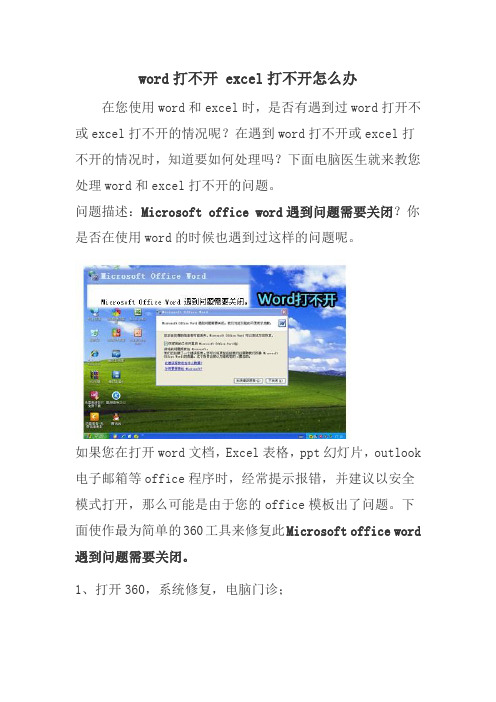
word打不开 excel打不开怎么办在您使用word和excel时,是否有遇到过word打开不或excel打不开的情况呢?在遇到word打不开或excel打不开的情况时,知道要如何处理吗?下面电脑医生就来教您处理word和excel打不开的问题。
问题描述:Microsoft office word遇到问题需要关闭?你是否在使用word的时候也遇到过这样的问题呢。
如果您在打开word文档,Excel表格,ppt幻灯片,outlook 电子邮箱等office程序时,经常提示报错,并建议以安全模式打开,那么可能是由于您的office模板出了问题。
下面使作最为简单的360工具来修复此Microsoft office word 遇到问题需要关闭。
1、打开360,系统修复,电脑门诊;2、输入excel找到word启动报错;其他方法解决word打不开的问题关于word打不开这个问题,答案有很多种,我们综合了最常见的几种导致word打不开的原因给大家列出了这些解决方案。
希望对大家有所帮助。
出错原因:模板文件Normal.dot出错。
关闭word时,在word 中的插件、acrobat7等在word中的插件都要往Normal.dot 中写东西,如果产生冲突,Normal.dot就会出错,导致下一次启动word时,只能以安全模式启动。
解决办法:手动删除Normal.dot步骤1:找到该文件所在的路径。
在word中选择菜单[工具]-[选项]-[文件位置],然后双击“用户模板”,弹出一个“修改位置”对话框,从中就可以找到Normal.dot文件的路径,例如:C:\Documents andSettings\Administrator\ApplicationData\Microsoft\Templates. 其中Administrator可以是其他的登陆用户名。
步骤2:删除该Normal.dot你遇到没遇到过“Microsoft Office Word 遇到问题需要关闭。
Microsoft Office Word已停止工作的终极解决方案
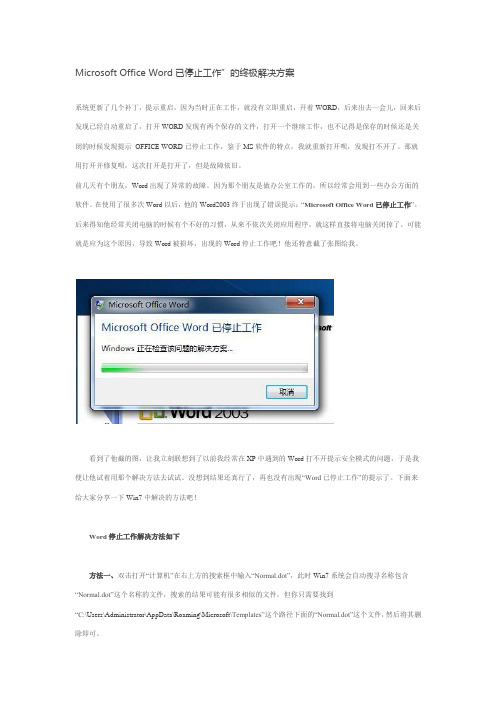
Microsoft Office Word已停止工作”的终极解决方案系统更新了几个补丁,提示重启,因为当时正在工作,就没有立即重启,开着WORD,后来出去一会儿,回来后发现已经自动重启了,打开WORD发现有两个保存的文件,打开一个继续工作,也不记得是保存的时候还是关闭的时候发现提示OFFICE WORD已停止工作,鉴于MS软件的特点,我就重新打开呗,发现打不开了。
那就用打开并修复呗,这次打开是打开了,但是故障依旧。
前几天有个朋友,Word出现了异常的故障。
因为那个朋友是做办公室工作的,所以经常会用到一些办公方面的软件。
在使用了很多次Word以后,他的Word2003终于出现了错误提示:“Microsoft Office Word已停止工作”。
后来得知他经常关闭电脑的时候有个不好的习惯,从来不依次关闭应用程序,就这样直接将电脑关闭掉了。
可能就是应为这个原因,导致Word被损坏,出现的Word停止工作吧!他还特意截了张图给我。
看到了他截的图,让我立刻联想到了以前我经常在XP中遇到的Word打不开提示安全模式的问题,于是我便让他试着用那个解决方法去试试。
没想到结果还真行了,再也没有出现“Word已停止工作”的提示了。
下面来给大家分享一下Win7中解决的方法吧!Word停止工作解决方法如下方法一、双击打开“计算机”在右上方的搜索框中输入“Normal.dot”,此时Win7系统会自动搜寻名称包含“Normal.dot”这个名称的文件,搜索的结果可能有很多相似的文件,但你只需要找到“C:\Users\Administrator\AppData\Roaming\Microsoft\Templates”这个路径下面的“Normal.dot”这个文件,然后将其删除即可。
方法二、打开系统左下方的“开始”按钮,在“搜索程序和文件”中输入“ Regedit ”,然后选择“Regedit.exe”进入注册表;进入以后,找到如下:HKEY_CURRENT_USER\Software\Microsoft\Office\12.0\WordHKEY_LOCAL_MACHINE\SOFTWARE\Microsoft\Office\Word\Addins将上面两个文件夹word和addins重命名为word2和addins,就可以了。
电脑的word和excel打不开怎么解决

电脑的word和excel打不开怎么解决电脑里的word和excel软件有时候因为错误操作导致打不开了怎么办呢?下面由店铺为你整理了电脑的word和excel打不开怎么解决的相关方法,希望对你有帮助!电脑word和excel打不开解决方法1方案一:删除office模板文件C:\Documents and Settings\用户名\Application Data\Microsoft\Templates\Normal.dot 删除该文件即可。
(如图1) 电脑word和excel打不开解决方法2方案二:系统修复.开始—运行输入sfc /scannow 点击回车补充:word和excel文档打不开原因分析一、感染性病毒感染电脑中所有exe文件后,导致打开word和excel打不开怎么办,一般会产生Microsoft office word遇到问题需要关闭的提示,甚至重装office word都不能解决word文档打不开的问题。
二、word和excel文件打不开,提示以Word安全模式打开,可能是normal.dot模板损坏了。
word和excel文档打开解决办法:第一种情况,使用用金山卫士的木马查杀,可以帮助解决病毒引起的打开word和excel文件打不开问题。
1、进入主界面进入【查杀木马】2、然后点击【快速扫描】即可最后一种情况,找到%appdata%\microsoft\templates里的“normal.dot”删除,即可解决word文件打不开的问题。
操作方法:打开开始菜单——在“运行”里输入“%appdata%\microsoft\templates” 点击确定,然后删除normal.dot就可以了。
"。
解决officeword打不开的方式完整版
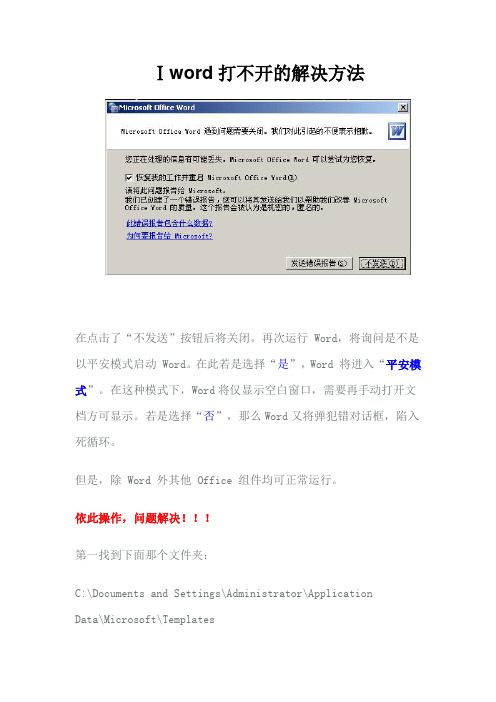
Ⅰword打不开的解决方法在点击了“不发送”按钮后将关闭。
再次运行 Word,将询问是不是以平安模式启动 Word。
在此若是选择“是”,Word 将进入“平安模式”。
在这种模式下,Word将仅显示空白窗口,需要再手动打开文档方可显示。
若是选择“否”,那么Word又将弹犯错对话框,陷入死循环。
但是,除 Word 外其他 Office 组件均可正常运行。
依此操作,问题解决!!!第一找到下面那个文件夹:C:\Documents and Settings\Administrator\ApplicationData\Microsoft\Templates会看到“” 那个文件,这是公用模板文件,应该是损坏了,直接将其删除,排除故障。
问题是C:\Documents and Settings\Administrator还能找到,可是Application Data\Microsoft\Templates却找不到,如何办呢?好办:若是找不到那个文件夹,可将C:\Documents andSettings\Administrator\Application Data\Microsoft\Templates复制粘贴到地址栏即可找到那个文件。
Ⅱword打不开的解决方法1. 将“%appdata%\microsoft\templates”粘贴到“运行”,回车,删除。
2. 删除微软输入法。
word打不开,显示上面的对话框,在点击了“不发送”按钮后将关闭。
再次运行Word,将询问是不是以平安模式启动Word。
在此若是选择“是”,Word 将进入“平安模式”。
在这种模式下,Word将仅显示空白窗口,需要再手动打开文档方可显示。
若是选择“否”,那么Word又将弹犯错对话框,陷入死循环。
可是,除Word 外其他Office 组件都可正常运行。
依此操作,问题解决!!!第一找到下面那个文件夹:C:\Documents and Settings\Administrator\ApplicationData\Microsoft\Templates会看到“” 那个文件,这是公用模板文件,应该是损坏了,直接将其删除,排除故障。
office软件打不开提示vbe6ext.olb不能被加载的解决办法
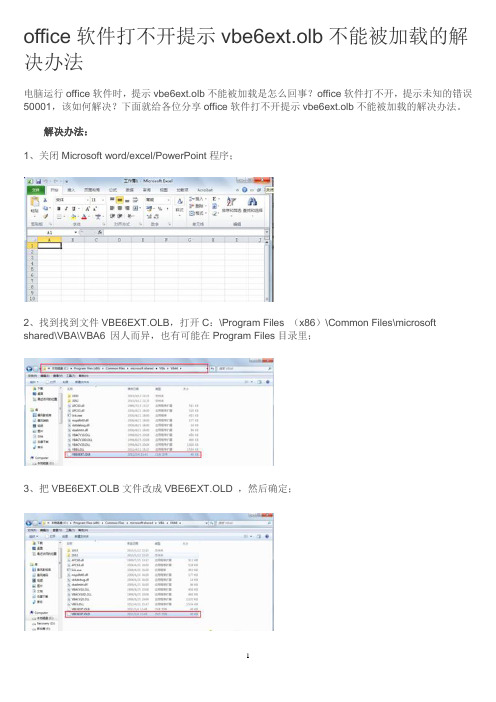
office软件打不开提示vbe6ext.olb不能被加载的解决办法
电脑运行office软件时,提示vbe6ext.olb不能被加载是怎么回事?office软件打不开,提示未知的错误50001,该如何解决?下面就给各位分享office软件打不开提示vbe6ext.olb不能被加载的解决办法。
解决办法:
1、关闭Microsoft word/excel/PowerPoint程序;
2、找到找到文件VBE6EXT.OLB,打开C:\Program Files (x86)\Common Files\microsoft shared\VBA\VBA6 因人而异,也有可能在Program Files目录里;
3、把VBE6EXT.OLB文件改成VBE6EXT.OLD ,然后确定;
4、打开Excel程序,进入“开发工具”,如果你没有这个菜单,请在功能栏上右键单击,选择“自定义功能区”,并在右侧列表中选择“开发工具”,点击确定;
5、单击“Visual Basic中”将其打开;
6、一个弹出窗口来询问是否要修复程序,请单击是,运行修复;
7、关闭Excel,然后重新打开它就可以了。
电脑excel打不开怎么回事

电脑excel打不开怎么回事excel是办公时候最常用软件之一了,有时候出现打不开是什么情况呢?excel本身问题还是电脑故障呢?下面店铺就以笔记本电脑为例子,跟大家分享具体的处理方法吧,希望对大家有所帮助~笔记本电脑excel打不开的处理方法1.如果出现excel打不开,首先要打开控制面板。
在开始菜单中打开控制面板,在控制面板中找到程序的选项,即卸载程序的选项。
在这里对软件进行修复。
2.在要卸载或者更改的程序列表中,找到office软件,如果你的软件遭到了非常严重的破坏,连卸载更改程序都没有的话,你就得需要用一些专业的卸载软件来处理了。
3.在office软件上面,点击右键,然后出现三个选项,其中第二个即更改选项,选择第二个。
4.选择之后,会自动出现office的修复程序,这里提供了两个修复选项,一个是添加或者删除,另一个是重新安装或者修复。
如果你的excel只是一个快捷方式,却打不开,很可能是当初安装的时候只预留了一个快捷方式,所以,可以选择第一项,如果是以前安装了打不开,要选择第二项修复。
5.然后在软件列表中,选定你要安装的程序,其中要包括excel软件,将前面的复选框选定就可以了。
最后点击更新按钮。
6.现在开始更新和修复软件了,耐心等待软件修复完成,修复完成之后,再次打开excel软件,就可以正常打开了。
相关阅读:笔记本电脑常见故障分析Ⅰ.笔记本电脑风扇间歇启动的原因笔记本电脑在不运行任何程序的情况下,系统风扇会间歇性地转动,大概转5秒,然后停10秒,然后再转5秒,周而复始。
其实这个现象是正常的,因为笔记本电脑为了节省电力消耗,它的散热风扇并不是一直工作的,而是当笔记本电脑内部的温度达到一定程度后,才会启动散热,所以也就造成了时转时停的现象。
Ⅱ.笔记本电脑为何启动缓慢我的笔记本最近出现了很奇怪的故障,表现为:开机后硬盘灯闪烁,5到6分钟才能进入系统,进入系统后系统响应迟钝,查看进程有名为SYSTEM(不是SYSTEM Idel Process)进程占用资源99%资源,大小为268KB~272KB,CPU风扇开启(此机为温控风扇,平时打CS半个小时才启动),过15分钟左右才交回资源SYSTEM Idel Process,系统恢复正常。
win10office无法打开问题解决方法详解

重启电脑。
重新安装Office软件
安装完成后,重新打开 Office文件。
下载并安装最新版本的 Office软件。
卸载当前Office软件。
01
03 02
使用系统文件检查工具
打开“运行”对话框, 输入“cmd”,然后点 击“确定复系统文件问题 。
03
04
详细描述
当win10office无法打开时,可能是由于文件关联问题所导致。用户可以尝试使用默认程序打开Office 文件,检查文件关联是否正确。如果关联错误,可以通过修改注册表或使用第三方工具进行修复。
案例二:软件冲突导致无法打开
总结词
某些软件可能与win10office存在冲突,导致无法正常打开。需要排查并卸载冲突软件。
为了避免因软件故障或数据丢失而造 成的不必要的损失,建议您定期备份 重要文件,如办公文档、图片、视频 等。
选择可靠的备份方式
在备份重要文件时,请选择可靠的备 份方式,如外部硬盘、云存储或专业 的备份软件,以确保数据的安全性和 完整性。
04
问题解决案例
案例一:文件关联问题导致无法打开
总结词
文件关联问题可能导致win10office无法正常打开,需要检查文件关联设置并进行修复。
详细描述
在某些情况下,其他软件可能与win10office存在冲突,导致无法正常打开。用户可以 尝试关闭或卸载可能存在冲突的软件,然后重新启动计算机并尝试打开win10office。
如果问题仍然存在,可能需要卸载并重新安装win10office。
案例三:系统更新导致无法打开
总结词
系统更新可能导致win10office无法正常 打开,需要回退系统版本或重新安装 Office。
office无连接异常的解决方法
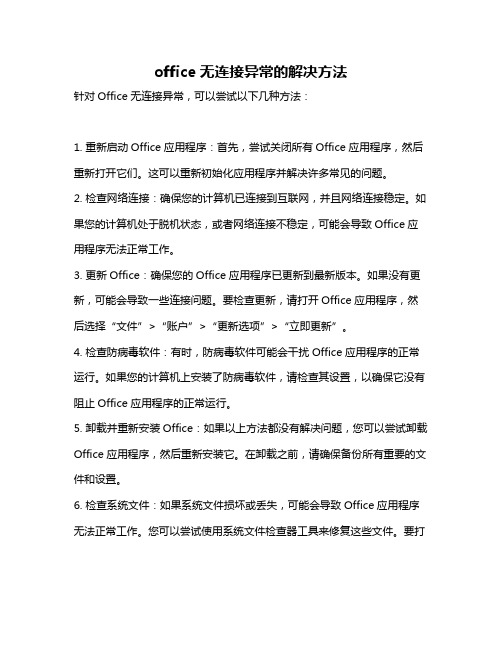
office无连接异常的解决方法
针对Office无连接异常,可以尝试以下几种方法:
1. 重新启动Office应用程序:首先,尝试关闭所有Office应用程序,然后重新打开它们。
这可以重新初始化应用程序并解决许多常见的问题。
2. 检查网络连接:确保您的计算机已连接到互联网,并且网络连接稳定。
如果您的计算机处于脱机状态,或者网络连接不稳定,可能会导致Office应用程序无法正常工作。
3. 更新Office:确保您的Office应用程序已更新到最新版本。
如果没有更新,可能会导致一些连接问题。
要检查更新,请打开Office应用程序,然后选择“文件”>“账户”>“更新选项”>“立即更新”。
4. 检查防病毒软件:有时,防病毒软件可能会干扰Office应用程序的正常运行。
如果您的计算机上安装了防病毒软件,请检查其设置,以确保它没有阻止Office应用程序的正常运行。
5. 卸载并重新安装Office:如果以上方法都没有解决问题,您可以尝试卸载Office应用程序,然后重新安装它。
在卸载之前,请确保备份所有重要的文件和设置。
6. 检查系统文件:如果系统文件损坏或丢失,可能会导致Office应用程序无法正常工作。
您可以尝试使用系统文件检查器工具来修复这些文件。
要打
开系统文件检查器工具,请按下Win键+R键,然后输入"sfc /scannow",并按Enter键。
以上方法应该可以帮助您解决Office无连接异常的问题。
如果问题仍然存在,请尝试联系Microsoft支持以获取更多帮助。
电脑office办公软件打不开怎么办

电脑office办公软件打不开怎么办OFFICE办公软件很多人几乎没天都在使用,但是有时可能会遇OFFICE文件打不开的情况。
那么,电脑office办公软件打不开怎么办才能解决问题呢?下面是店铺收集的关于电脑office办公软件打不开的解决方法,希望对你有所帮助。
电脑office办公软件打不开的解决方法一【下载兼容包】1,有时候我们要加班,从单位的电脑拷贝上没做完的表格去家里做,结果发现表格打不开,难道还要重新作做么?肯定不用,这是因为OFFICE 版本不同所以打不开,先打开百度电脑office办公软件打不开的解决步骤12,打开百度首页后,在里面搜索【OFFICE兼容包】,然后下载一个,进行安装后,再去重新打开我们的OFFICE办公文件旧可以了电脑office办公软件打不开的解决步骤2电脑office办公软件打不开的解决方法二【后缀名问题】1,有的时候,从U盘拷贝下一个表格文件,但是家里没有连接网络,表格打不开怎么办,这时候你应该先看一下表格的后缀名,也就是右击文件选择【重命名】电脑office办公软件打不开的解决步骤32,点击重命名后,看看文件的后缀名是否是XLS、PPS等,如果不是的话,就把后缀名进行一下修改,然后就会发现文件可以神奇的打开了电脑office办公软件打不开的解决步骤4电脑office办公软件打不开的解决方法三【第三方软件修复】1,如果经过上面几种办法,仍然打不开我们的OFFICE文件,别着急还有一个办法可以解决,就是用第三方软件,比如腾讯电脑管家——工具箱——电脑诊所功能电脑office办公软件打不开的解决步骤52,打开这个功能之后,搜索【OFFICE文件打不开】,然后就可以找到这个项目的修复方案,知己诶点击后面的【立即修复】就可以帮你解决问题了。
电脑office办公软件打不开的解决步骤6【注意事项】1,如果还是不能解决,可以尝试安装一个OFFICE兼容包2,可以尝试重装一下OFFICE文件。
电脑打不开office软件怎么解决
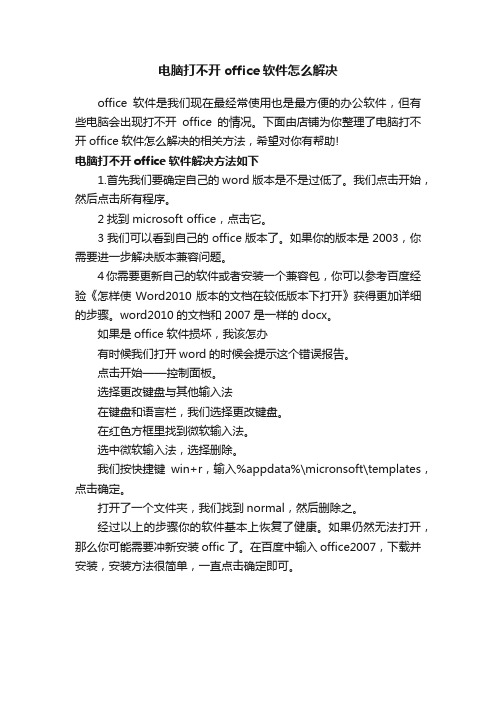
电脑打不开office软件怎么解决
office软件是我们现在最经常使用也是最方便的办公软件,但有些电脑会出现打不开office的情况。
下面由店铺为你整理了电脑打不开office软件怎么解决的相关方法,希望对你有帮助!
电脑打不开office软件解决方法如下
1.首先我们要确定自己的word版本是不是过低了。
我们点击开始,然后点击所有程序。
2找到microsoft office,点击它。
3我们可以看到自己的office版本了。
如果你的版本是2003,你需要进一步解决版本兼容问题。
4你需要更新自己的软件或者安装一个兼容包,你可以参考百度经验《怎样使Word2010版本的文档在较低版本下打开》获得更加详细的步骤。
word2010的文档和2007是一样的docx。
如果是office软件损坏,我该怎办
有时候我们打开word的时候会提示这个错误报告。
点击开始——控制面板。
选择更改键盘与其他输入法
在键盘和语言栏,我们选择更改键盘。
在红色方框里找到微软输入法。
选中微软输入法,选择删除。
我们按快捷键win+r,输入%appdata%\micronsoft\templates,点击确定。
打开了一个文件夹,我们找到normal,然后删除之。
经过以上的步骤你的软件基本上恢复了健康。
如果仍然无法打开,那么你可能需要冲新安装offic了。
在百度中输入 office2007,下载并安装,安装方法很简单,一直点击确定即可。
- 1、下载文档前请自行甄别文档内容的完整性,平台不提供额外的编辑、内容补充、找答案等附加服务。
- 2、"仅部分预览"的文档,不可在线预览部分如存在完整性等问题,可反馈申请退款(可完整预览的文档不适用该条件!)。
- 3、如文档侵犯您的权益,请联系客服反馈,我们会尽快为您处理(人工客服工作时间:9:00-18:30)。
电脑office软件打不开解决方法
电脑office软件打不开解决方法如下office版本过低怎么办
1首先我们要确定自己的word版本是不是过低了。
我们点击开始,然后点击所有程序。
2找到microsoft office,点击它。
3我们可以看到自己的office版本了。
如果你的版本是2003,你需要进一步解决版本兼容问题。
4你需要更新自己的软件或者安装一个兼容包,你可以参考百度经验《怎样使word2010版本的文档在较低版本下打开》获得更加详细的步骤。
word2010的文档和2007是一样的docx。
如果是office软件损坏,我该怎办
有时候我们打开word的时候会提示这个错误报告。
点击开始——控制面板。
选择更改键盘与其他输入法
在键盘和语言栏,我们选择更改键盘。
在红色方框里找到微软输入法。
选中微软输入法,选择删除。
我们按快捷键win+r,输入%appdata%\micronsoft\templates,点击确定。
打开了一个文件夹,我们找到normal,然后删除之。
经过以上的步骤你的软件基本上恢复了健康。
如果仍然无法打开,那么你可能需要冲新安装offic了。
在百度中输入office2007,下载并安装,安装方法很简单,一直点击确定即可。
